Olympus SZ-31MR Silver: Использование режимов съемки
Использование режимов съемки: Olympus SZ-31MR Silver
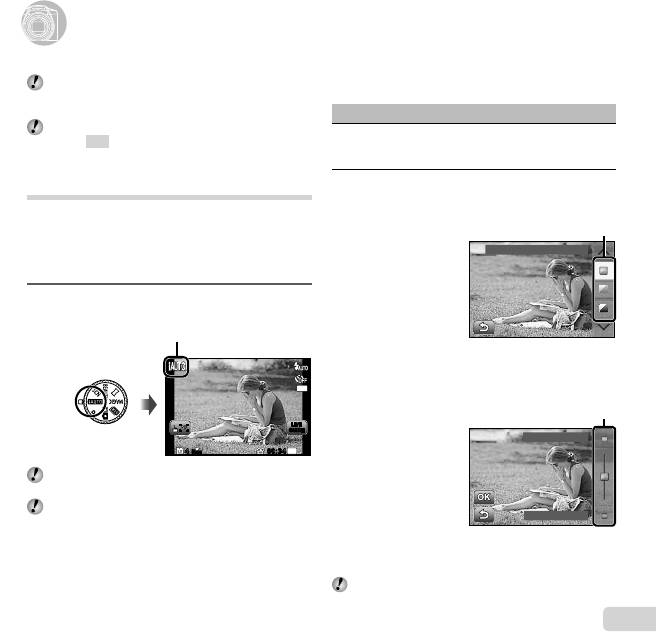
RU
23
Использование режимов съемки
Использование режимов съемки
Использование прямых подсказок
Использование прямых подсказок
Прямые подсказки можно использовать для изменения
настроек в режиме
M.
Подсказки
• Изменить Насыщенность
• Изменить Оттенок
• Изменить Яркость
1 Нажмите A, чтобы отобразить прямые подсказки.
2 Воспользуйтесь FG, чтобы выбрать элемент и
нажмите A.
Подсказка
ɂɡɦɟɧɢɬɶɇɚɫɵɳɟɧɧɨɫɬɶ
3 Используйте FG для выбора уровня и проверьте
результат или описание.
● Чтобы выбрать, полностью нажмите кнопку
спуска затвора.
Полоса уровня
ɑɟɬɤɢɣɂəɪɤɢɣ
ɉɪɢɝɥɭɲɟɧɧɵɣ
4
Нажмите кнопку спуска затвора, чтобы сделать снимок.
● Чтобы убрать прямую подсказку с дисплея,
нажмите кнопку .
При некоторых уровнях настройки с помощью прямой
подсказки фотографии могут получиться зернистыми.
Для изменения режима съемки
Для изменения режима съемки
Режим съемки (P, M, , Q, ~, P,
,
) можно изменить, вращая шкалу
режимов. “Шкала режимов”
(стр.
6
)
Установки функции по умолчанию выделены
серым
.
Съемка с автоматическими
установками (режим
M
)
Это автоматический режим, в котором фотокамера
сама выбирает наиболее подходящий режим для
съемки объекта. Условия съемки определяются
камерой, и настройки, за исключением некоторых
функций, изменить нельзя.
1
Выберите режим съемки M.
Значок меняется в зависимости от сцены,
которую автоматически выбирает фотокамера
16
M
LIVE
LIVE
GUIDE
GUIDE
44
N
ORM
00:3400:34
1080
В некоторых случаях фотокамера не может
выбрать желаемый режим съемки.
Когда фотокамера не может определить, какой
режим является оптимальным, выбирается режим
P.
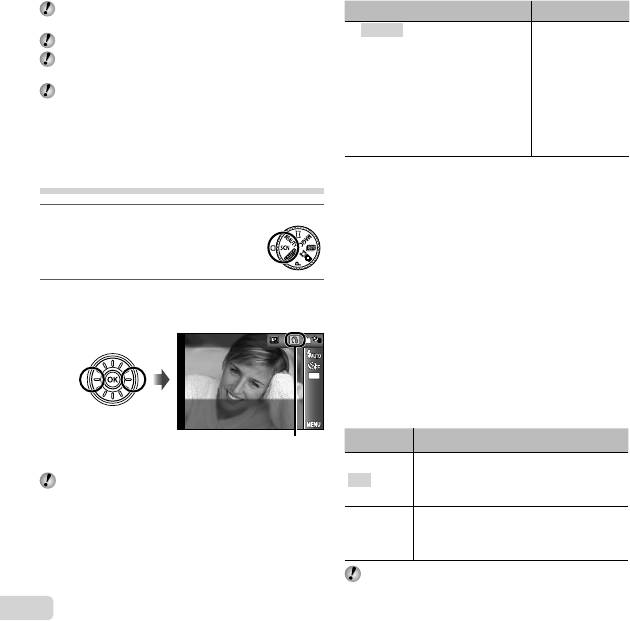
Подменю Применение
B Портрет/F Ландшафт/
*1
Съемка с рук/G Ноч. Съемка
/
Фотокамера
M
Ночь+Портрет/C Спорт/
сделает снимок с
N В Помещении/
R
Автопортрет/
использованием
S
*1
*1
Закат
/X Фейерверк
/
оптимальных
V
Кулинария/d Документы/
установок,
q Пляж И Снег/
соответствующих
U Питомцы - Кошка/
условиям съемки
t Питомцы - Собака/
сцены.
*2
W 3D фото/
Подсветка HDR
*1
Если объект затемнен, подавление шума
включается автоматически. Это приблизительно
в два раза увеличивает время съемки, в течение
которого делать другие снимки невозможно.
*2
Рекомендуется для неподвижных объектов.
24
RU
Для съемки морды Вашего домашнего
Для съемки морды Вашего домашнего
животного выберите ([
животного выберите ([
U
U
Питомцы –
Питомцы –
Кошка]/[
Кошка]/[
t
t
Питомцы – Собака])
Питомцы – Собака])
Используйте HI для выбора [U] или [t] и нажмите
кнопку A для установки.
● Автоматически выбирается опция [Авто спуск],
и при распознавании лица объекта происходит
автоматическая съемка.
● Для отмены опции [Авто спуск] см. раздел
“Использование таймера автоспуска” (стр. 31).
Съемка 3D изображений (Режим
Съемка 3D изображений (Режим
W
W
)
Изменения в уровнях настройки с помощью
прямой подсказки могут быть не видны на экране.
Нельзя использовать вспышку с прямой подсказкой.
Изменения с помощью прямой подсказки
отменяют прежние изменения.
Выбор настроек с помощью прямой подсказки,
превышающие пределы экспозамера фотокамеры могут
привести к пере- или недоэкспонированию снимков
.
Использование наилучшего
режима для сцены съемки
(режим
)
1
Выберите режим съемки
.
2
С помощью HI выберите режим и
нажмите кнопку A для подтверждения.
ɉɨɪɬɪɟɬ
16
M
)
Ⱦɥɹɫɧɢɦɤɨɜɜ
1 С помощью HI выберите опции [Авто] или
ɠɚɧɪɟɩɨɪɬɪɟɬɚ
[Ручная] и нажмите кнопку A.
Подменю 1 Описание
Значок, который обозначает
выбранный режим съемки сцены
Наводите фотокамеру так, чтобы
он объект съемки и указатель
В режимах
предварительно заданы
Авто
перекрывались; затвор сработает
оптимальные параметры съемки для тех или
автоматически.
иных сюжетов. Поэтому в этих режимах нельзя
После съемки первого кадра
изменить некоторые настройки.
передвиньте фотокамеру до совмещения
Ручная
с изображением на мониторе и сделайте
второй кадр вручную.
Изображения, снятые в 3D, режиме невозможно
отображать в 3D виде на мониторе этой фотокамеры.
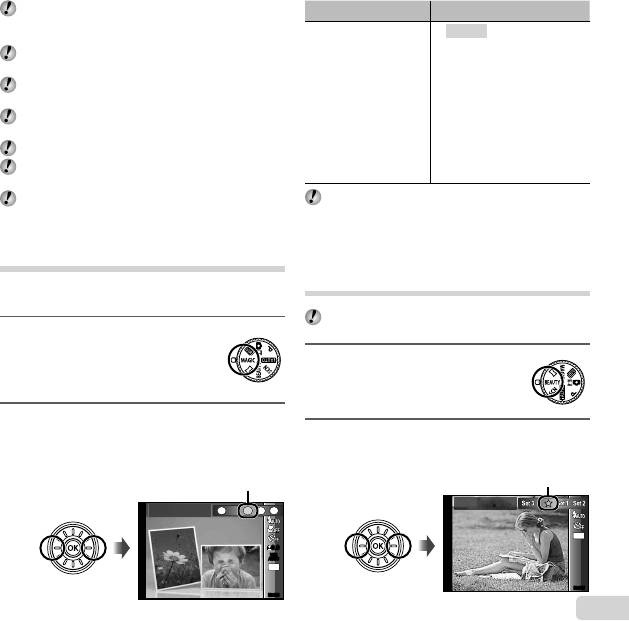
В зависимости от объекта или ситуации (если
Режим съемки Вариант
расстояние между фотокамерой и объектом слишком
1 Поп Арт
маленькое) изображение может не иметь 3D вид.
2 Пинхол
Угол 3D обзора различается в зависимости от
3 Рыбий Глаз
объекта и др.
4 Рисунок
5 Мягкий Фокус
Для выхода из режима 3D съемки без сохранения
6 Панк
изображения нажмите кнопку .
Волшеб Фильтр
X Сияние
Для параметра [Размер Фото] (стр. 34)
Y Акварель
фиксируется значение [0].
9 Отражение
Значение степени увеличения фиксированное.
0 Миниатюра
a Фрагменты
Значения фокуса, экспозиции и баланса белого
b Драматический
фиксируются после съемки первого кадра.
Фиксированное значение для вспышки -
В режиме P предварительно заданы
[$Вспыш.Выкл.].
оптимальные параметры съемки для тех или
иных сюжетов. Поэтому в этих режимах нельзя
изменить некоторые настройки.
Съемка со специальными
эффектами (режим
P
)
Съемка с эффектами Визажа
Выполните художественную обработку снимка,
(режим
Q
)
применив один из специальных эффектов.
На некоторых снимках редактирование может
Выберите режим съемки
P
1
.
быть неэффективным.
1
Выберите режим съемки Q.
2
С помощью HI выберите нужный
эффект и затем нажмите кнопку A для
2
Используйте HI для выбора параметра
подтверждения.
ретуширования и нажмите кнопку A для
его установки.
Значок, который обозначает
выбранный режим
P
Выбранная опция
Ɋɟɤɨɦɟɧɞɨɜɚɧɨ
ɉɨɩȺɪɬ
12
1
2 3
5
M
0.00.0
WB
WB
AUTO
AUTO
16
M
MENUMENU
MENUMENU
RU
25
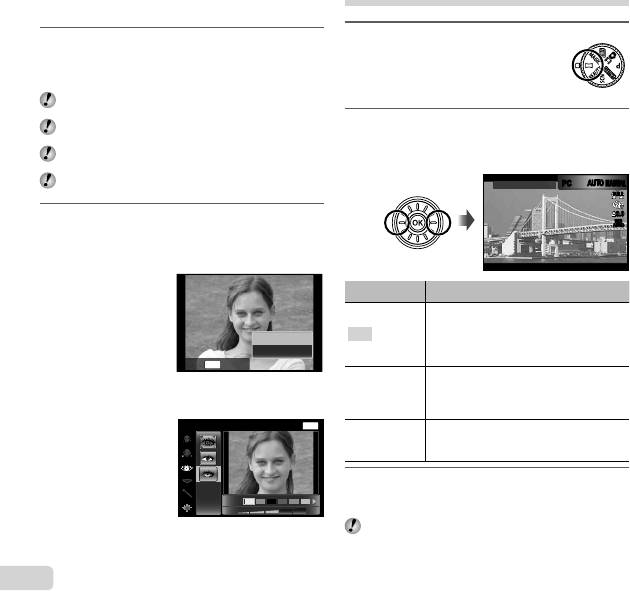
● При выборе [Набор 1], [Набор 2] или [Набор
3] будет выполняться ретуширование в
соответствии с установками параметра
Настройки Красота. [Настройки Красота] (стр. 55)
3
Направьте фотокамеру на объект съемки.
Убедитесь, что лицо обнаружено фотокамерой
и обведено рамкой, а затем нажмите кнопку
спуска затвора, чтобы сделать снимок.
Сохраняются оба изображения: исходное и
редактированное.
Если изображение невозможно отретушировать,
то сохраняется только исходный снимок.
[Размер Фото] для отретушированного
изображения зафиксирован на значении [n].
Ретушироваться будут только распознанные
фотокамерой лица.
4
На экране просмотра выберите опцию
[Применить] или [Визаж], а затем нажмите
на кнопку A для сохранения снимка или
дополнительного ретуширования.
ɉɪɢɦɟɧɢɬɶ
ȼɢɡɚɠ
ɇɚɡɚɞ
MENU
26
RU
Визаж
Создание панорамных изображений
(режим p)
1
Выберите режим съемки p.
2
Выберите режим кнопками
HI
. Для выбора
режима [Авто] нажмите кнопку
G
. При выборе
режима, отличного от [Авто] нажмите кнопку
A
.
Ⱥɜɬɨ
PCPC
AUTOAUTO
MANUALMANUAL
FULL
0.00.0
WB
WB
AUTO
AUTO
MENUMENU
Подменю Применение
Изображения автоматически объединяются
в панораму, если просто поворачивать
Авто
фотокамеру в направлении съемки. Нажмите
кнопку спуска затвора один раз, чтобы
начать серию.
Фотокамерой снимаются и комбинируются
Визаж
три кадра. Пользователь компонует
Ручная
снимки в соответствии с направляющей
1 Выберите элемент для ретуширования и нажмите
рамкой и вручную делает снимки.
кнопку A.
ɐɜɟɬɝɥɚɡ ɇɚɡɚɞ
MENU
Снятые кадры объединяются в
PC
панораму с помощью программного
обеспечения для компьютера [ib].
3
При съемке в режиме [Авто]
Off
С помощью HI выберите угол и нажмите
кнопку A.
2 Нажмите кнопку A на экране просмотра.
Подробнее об установке [ib] (программного
обеспечения) см. в разделе “Установка
● Настройки режима Визаж можно зарегистрировать.
программного обеспечения и регистрация
[Настройки Красота]
(стр. 55)
продукта” (стр. 13).
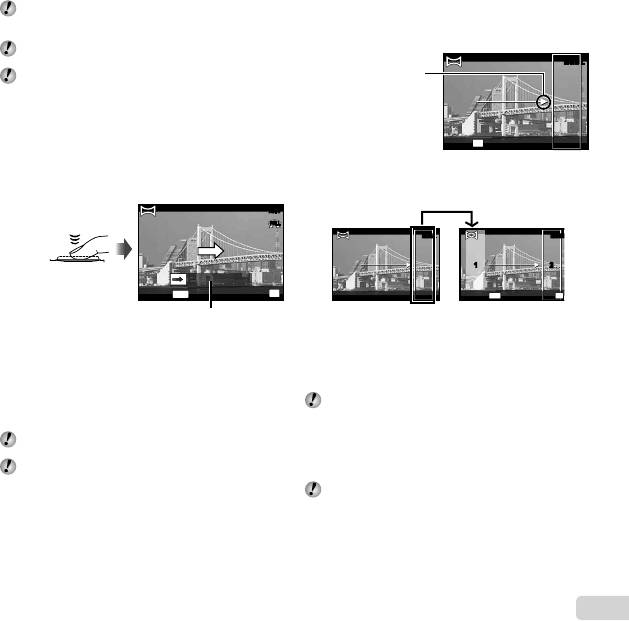
При выборе настройки [Авто] или [Ручная] для
параметра [Размер Фото] (стр. 34) выбирается
фиксированное значение 2 Мб или эквивалентное.
Фокус, экспозиция (стр. 18), положение зума (стр. 32)
и баланс белого фиксируются по первому кадру.
Вспышка (стр. 19) фиксируется в режиме
$ (Вспыш.Выкл.).
RU
27
Для съемки в режиме [Авто]
Для съемки в режиме [Авто]
1 Направьте фотокамеру на точку начала съемки.
● Используйте FGHI для выбора направления съемки.
2 Нажмите на кнопку спуска затвора, чтобы начать
съемку. Медленно поворачивайте фотокамеру в
направлении, указанном стрелкой на экране.
AUTO
FULL
Ɉɬɦɟɧɚ
MENU
ɋɨɯɪɚɧ
OK
Подсказка
3 По достижении ограничения на экране съемка
автоматически прекратится.
● Фотокамера автоматически обрабатывает
снимки и отображает готовую панораму.
● Чтобы прервать съемку в процессе, нажмите
кнопку спуска затвора или кнопку A. Если
фотокамера на какое-то время входит в режим
паузы, съемка автоматически прекращается.
Если отображается сообщение “Снимок не
создан.”, повторите съемку.
Для выхода из режима панорамной съемки без
сохранения изображения нажмите кнопку .
Фотосъемка в режиме [Ручная]
Фотосъемка в режиме [Ручная]
1 ИспользуйтеFGHI для выбора направления, в
котором будут комбинироваться кадры.
MANUALMANUAL
Направление для
комбинирования
следующего
кадра
ɍɫɬɚɧ
OK
2
Нажмите кнопку спуска затвора, чтобы выполнить
съемку первого кадра. Фрагмент первого кадра с
белой рамкой отображается на области соединения 1.
MANUALMANUAL
MANUA
1 212
1-ый кадр
L
MANUA
L
MENU
ɋɨɯɪɚɧɈɬɦɟɧɚ
OK
3 Скомпонуйте следующий снимок так, чтобы
область соединения 1 накладывалась на область
соединения 2.
4 Нажмите кнопку спуска затвора, чтобы выполнить
съемку второго кадра.
Нажмите кнопку A, чтобы соединить только два снимка.
5
Для съемки третьего кадра повторите действия 3 и
4.
● После выполнения съемки третьего кадра
фотокамера автоматически обрабатывает
кадры, и отображается скомбинированное
панорамное изображение.
Для выхода из режима панорамной съемки без
сохранения изображения нажмите кнопку .
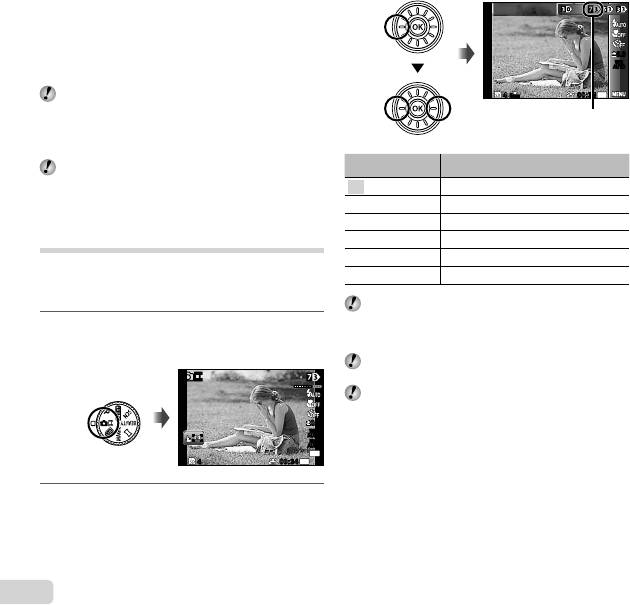
28
RU
Фотосъемка в режиме [РС]
Фотосъемка в режиме [РС]
1 Используйте FGHI для выбора направления, в
ɫɟɤɫɟɤ
котором будут комбинироваться кадры.
2 Нажмите кнопку спуска затвора, чтобы снять
первый кадр, а затем направьте фотокамеру на
0.00.0
WB
WB
второй кадр. Порядок съемки аналогичен режиму
AUTO
AUTO
[Ручная].
В режиме панорамной съемки можно сделать не
44
N
ORM
004004
1080
более 10 кадров.
Значок указывает на то, что
3 Повторяйте действия шага 2 до тех пор, пока
длительность съемки установлена
не будут сняты нужные кадры, а затем после
завершения нажмите кнопку A или .
Подменю Описание
Подробнее о выполнении панорамных снимков
обращайтесь к справочному руководству
7 сек / 3 сек
программного обеспечения для компьютера.
5 сек / 3 сек
3 сек / 3 сек
Съемка фотографий с
7 сек / 0 сек
видеозаписью (режим
)
5 сек / 0 сек
При съемке фотографии одновременно делается
3 сек / 0 сек
видеозапись, включающая предыдущие и последующие
события.
Съемка может оказаться невозможной при
следующих условиях: сразу после перехода в этот
Выберите режим съемки
1
(фотография
режим съемки (например, сразу после включения
с клипом A).
питания) либо сразу же после кадра.
Для видеозаписи устанавливается размер
..
изображения VGA или 360p.
Сохраненные изображения объединяются в
группу. “Воспроизведение сгруппированных
0.00.0
изображений” (стр.36)
WB
WB
AUTO
AUTO
ISO
ISO
AUTO
AUTO
16
M
44
00:3400:34
1080
2
Кнопкой H откройте меню функций.
Кнопками HI выберите длительность
съемки и нажмите кнопку A.
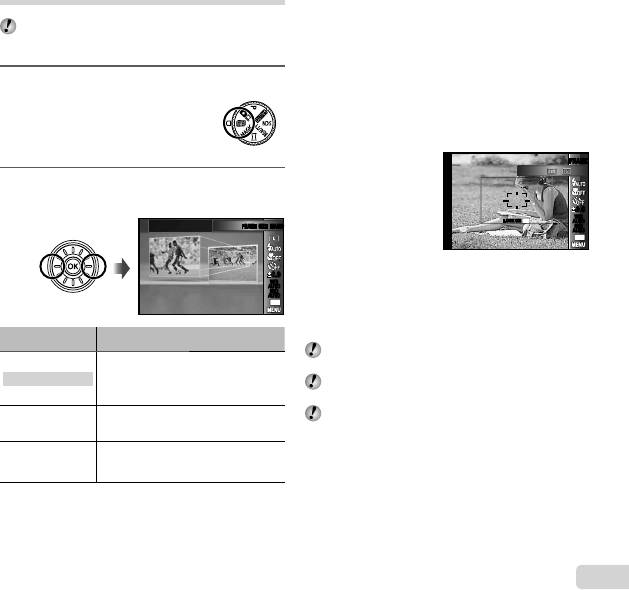
Одновременная съемка двух
типов изображений (режим
)
В режиме
действуют ограничения на размер
изображения. В зависимости от настроек размер
изображения может изменяться автоматически.
1
Выберите режим съемки
(Мульти запись)
.
2
Кнопками HI выберите режим и нажмите
кнопку G.
ɆɭɥɶɬɢɤɚɞɪɨɜɵɣɆɭɥɶɬɢɤɚɞɪɨɜɵɣ
FRAMEFRAME MAGICMAGICSIZESIZE
0.00.0
WB
WB
AUTO
AUTO
ISO
ISO
AUTO
AUTO
16
M
Подменю Описание
Камера одновременно делает
два снимка с разным углом:
Мульти-кадровый
один широкоугольный и один
обрезанный.
Камера одновременно делает два
Мульти-файл
снимка разного размера.
Камера одновременно делает
P
и Оригинал
два снимка, к одному из которых
применяется волшебный фильтр.
RU
29
Использование режима [Мульти-кадровый]
Использование режима [Мульти-кадровый]
Вы можете отслеживать объект для съемки в крупном
масштабе. Для включения отслеживания нажмите
на Q.
Отслеживание объекта
Отслеживание объекта
1 Для включения отслеживания Q нажмите на P.
2 Настройте рамку и нажмите кнопку A.
3 Установите метку автофокуса на объекте съемки
для выбора угла съемки и нажмите кнопку A.
● Рамка автоматически определит объект съемки
по цвету.
FRAMEFRAME
0.00.0
WB
WB
LOCK ONLOCK ON
OK
AUTO
AUTO
ISO
ISO
AUTO
AUTO
16
M
Отключение отслеживания объекта
Отключение отслеживания объекта
1 Для выключения отслеживания P нажмите на
Q.
2 Расположите рамку с помощью FGHI и нажав
на требуемое положение.
Снимки нельзя сделать, нажимая пальцем на
монитор.
Если камере не удалось определить объект,
рамка
станет красной.
Настройка [Размер Фото] ограничена следующим
образом.
Фотоснимок
L: [n] и менее
S: [3] и менее
Видео
:
[], []
Использование режима [Мульти-файл]
Использование режима [Мульти-файл]
1
Выберите размер дополнительного изображения и
нажмите кнопку A.
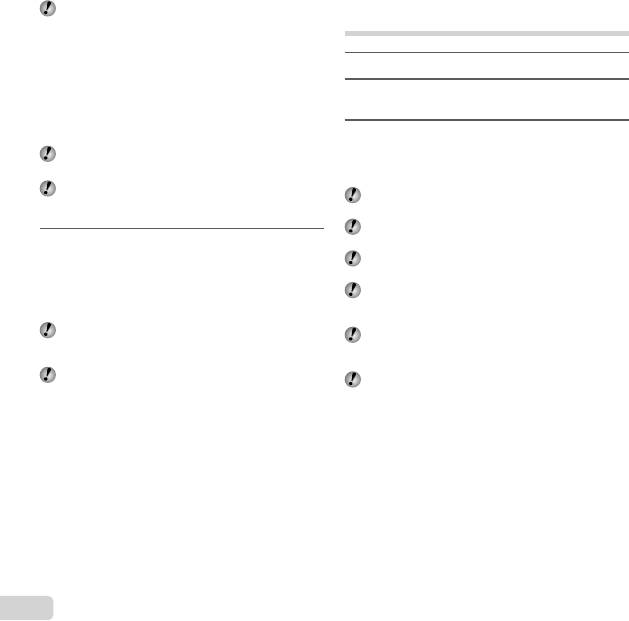
Настройка [Размер Фото] ограничена следующим
образом.
Фотоснимок
Основной
:
[2] и более
Дополнительный:
[1], [], []
Видео
Основной
:
[], []
Дополнительный:
[640x360], [320x180]
30
RU
Использование режима [
Использование режима [
P
P
и Оригинал]
Съемка фотографий во время
записи видео
1
Выберите режим съемки P или M.
2
Нажмите кнопку R, чтобы начать запись
видео.
и Оригинал]
1
Кнопками
HI
выберите режим и нажмите кнопку
A.
3
Нажмите кнопку спуска затвора, чтобы
сделать снимок.
В этом режиме значение параметра [Размер Фото]
● Нажмите кнопку R еще раз, чтобы остановить
не может превосходить [].
запись.
При съемке видео в этом режиме функции
Сохраненные изображения отображаются в виде
[Сияние], [Мягкий Фокус], [Миниатюра],
группы (стр. 36).
[Фрагменты] и [Драматический] недоступны.
Фотографии можно использовать в качестве
указателя к видеозаписи (стр. 36)
3
Делайте снимки.
● Чтобы сделать два снимка с выбранными
Количество возможных фотографий зависит от
настройками, нажмите кнопку спуска затвора.
настройки размера изображения. (стр. 34)
● Чтобы начать запись двух клипов с выбранными
Вести съемку можно одновременно с контролем
настройками, нажмите кнопку R. Нажмите
области съемки видеозаписи и фотографии
кнопку R еще раз, чтобы остановить запись.
(стр. 19)
Для съемки с контролем области видеозаписи
Если выбрано [d] или [], то при одном
нажмите несколько раз кнопку F, чтобы вывести
нажатии на кнопка спуска затвора можно сделать
область видеозаписи.
только один фотоснимок.
Сохраненные изображения отображаются в виде
В режиме скоростной видеозаписи нельзя делать
группы (стр.36)
фотоснимки.
Оглавление
- Названия частей
- Подготовка фотокамеры
- Съемка, просмотр и удаление
- Использование режимов съемки
- Использование функций съемки
- Использование функций воспроизведения
- Меню для функций съемки
- Mеню для функций воспроизведения, редактирования и печати
- Меню для других настроек фотокамеры
- Печать
- Советы по использованию
- Приложение






